Cet article a été rédigé avec la collaboration de nos éditeurs(trices) et chercheurs(euses) qualifiés(es) pour garantir l'exactitude et l'exhaustivité du contenu.
L'équipe de gestion du contenu de wikiHow examine soigneusement le travail de l'équipe éditoriale afin de s'assurer que chaque article est en conformité avec nos standards de haute qualité.
Cet article a été consulté 21 731 fois.
Vous êtes-vous déjà demandé comment partager vos vidéos avec vos amis, vos proches ou de parfaits inconnus ? Sachez que YouTube permet de publier rapidement et simplement vos fichiers vidéos sans payer le moindre centime depuis un ordinateur, un téléphone ou une tablette.
Étapes
Méthode 1
Méthode 1 sur 2:Utiliser l'application mobile YouTube
-
1Ouvrez l'application YouTube. Il s'agit de l'icône rouge et blanche avec un rectangle et un triangle de travers à l'intérieur, portant la mention « YouTube ». Vous la trouverez sur l'un de vos écrans d'accueil ou dans votre menu d'applications.
- L'application YouTube devrait être préinstallée sur tous les téléphones et toutes les tablettes, mais si vous ne l'avez pas, vous pouvez la télécharger sur l'App Store (pour l'iPhone et l'iPad) ou le Play Store (pour Android).
- Connectez-vous à un réseau Wi-Fi avant de téléverser votre vidéo pour éviter les frais de données.
- Si vous n'êtes pas connecté(e) automatiquement, vous aurez besoin de sélectionner votre compte Google ou de vous connecter à l'adresse email et au mot de passe associé à votre compte YouTube.
Remarque : vous pouvez également partager la vidéo directement depuis l'application Photos ou Galerie de votre téléphone ou de votre tablette. Ouvrez la vidéo, appuyez sur l'icône de partage puis sélectionnez YouTube si vous voyez cette option. Passez ensuite directement à la sixième étape.
-
2Appuyez sur votre image de profil. Votre image de profil se trouve en haut à droite de l'écran et permet d'afficher un menu.
-
3Sélectionnez Votre chaine. Cette option se trouve en haut dans le menu [1] .
-
4Appuyez sur l'icône en forme de caméra. Elle se trouve à droite de la barre en haut de l'écran.
- Si c'est la première fois que vous téléversez une vidéo depuis votre téléphone ou votre tablette, vous devrez d'abord autoriser l'application à accéder à vos photos, à votre appareil photo ou à votre microphone avant de pouvoir continuer.
-
5Sélectionnez une vidéo. Une liste de toutes les vidéos dans la galerie de votre appareil s'affichera à l'écran. Appuyez sur celle que vous souhaitez ajouter.
- Vous pouvez téléverser des vidéos allant jusqu'à 15 minutes par défaut. Pour téléverser des vidéos plus longues (jusqu'à 12 heures), vous aurez d'abord besoin de vérifier votre compte.
-
6Ajoutez des détails à la vidéo (facultatif). Si vous souhaitez faire des modifications de dernière minute, vous pouvez sélectionner l'une des options disponibles.
- Si vous désirez raccourcir la vidéo, faites glisser les curseurs de chaque côté de la barre de temps en bas de l'écran aux points de départ et de fin souhaités.
- Appuyez sur l'icône en forme de baguette magique pour sélectionner un filtre artistique. Cette icône se trouve dans le coin supérieur droit sur Android et en bas de l'écran sur l'iPhone et l'iPad.
- Appuyez sur la note de musique si vous souhaitez ajouter un fond sonore libre de droits (uniquement sur iPhone et iPad).
-
7Appuyez sur Suivant (uniquement sur iPhone et iPad). Si vous utilisez un iPhone ou un iPad, appuyez sur Suivant dans le coin supérieur droit pour passer à l'étape suivante.
-
8Entrez un titre. Le titre peut inclure jusqu'à 100 caractères et doit refléter le contenu de votre vidéo [2] .
-
9Tapez une description. Cette étape est facultative, mais recommandée. Les informations dans la description apparaitront sous votre vidéo durant le visionnage. Vous pouvez utiliser le champ dédié pour ajouter des informations, nommer le créateur ou indiquer d'autres projets. Ajoutez des mots-clés pour permettre à votre vidéo d'apparaitre dans les résultats de recherche correspondante.
-
10Choisissez un niveau de visibilité dans le menu Confidentialité. Ce menu comprend 3 options et il vous suffira de choisir l'une d'elles.
- Publique : cette option permet à tout le monde de rechercher et de visionner la vidéo sur YouTube.
- Non répertoriée : votre vidéo ne sera pas répertoriée publiquement, mais elle sera visible par toute personne disposant du lien.
- Privée : vous seul(e) pourrez voir la vidéo quand vous serez connecté(e) à votre compte.
-
11Appuyez sur Lieu pour définir votre emplacement. Si vous souhaitez catégoriser votre vidéo géographiquement, vous pouvez le faire dans cette section sous l'entête Confidentialité. Appuyez sur Lieu puis sur l'un des emplacements à proximité. Vous pouvez également entrer une adresse ou le nom d'un lieu dans la barre de recherche puis sélectionner un emplacement dans les résultats de recherche.
- Si c'est la première fois que vous ajoutez un lieu à une vidéo, vous devrez autoriser YouTube à accéder à votre localisation sur votre téléphone ou votre tablette. Appuyez sur Autoriser pour continuer.
-
12Appuyez sur Mettre en ligne. Cette option se trouve dans le coin supérieur droit de l'écran et permet de téléverser la vidéo sur YouTube. Une fois la vidéo en ligne, elle apparaitra dans votre liste de vidéos.
- Si vous souhaitez ajouter des tags à votre vidéo pour permettre aux utilisateurs de la retrouver plus facilement, appuyez sur le bouton de menu en forme de 3 points, sélectionnez Modifier puis listez les tags dans le champ Tags en les séparant par des virgules.
Publicité
Méthode 2
Méthode 2 sur 2:Utiliser YouTube sur un ordinateur
-
1Rendez-vous sur YouTube dans un navigateur web. Vous pouvez téléverser une vidéo directement depuis la page web de YouTube.
- Si vous n'êtes pas encore connecté(e) à votre compte YouTube, cliquez sur Connexion en haut à droite de la page pour vous connecter. Sélectionnez votre compte YouTube puis entrez votre mot de passe ou cliquez sur Changer de compte et connectez-vous avec l'adresse email et le mot de passe associés.
-
2Cliquez sur l'icône en forme de caméra avec un signe +. Sélectionnez Mettre en ligne une vidéo en haut à droite, à côté de votre image de profil. Cela vous redirigera vers la page YouTube Studio avec une fenêtre Importer des vidéos qui s'affiche au milieu.
-
3Faites glisser votre fichier sur la flèche sur la fenêtre. Vous pouvez également cliquer sur le bouton Sélectionner des fichiers, parcourir les fichiers sur votre ordinateur puis cliquer sur Ouvrir. L'une ou l'autre option permet d'importer la vidéo que vous avez sélectionnée.
- Par défaut, vous pouvez téléverser des vidéos qui durent jusqu'à 15 minutes. Si vous souhaitez téléverser des vidéos plus longues (jusqu'à 12 heures), vous devrez d'abord vérifier votre compte.
- Pour téléverser un DVD vidéo sur YouTube, enregistrez d'abord le film sur votre ordinateur.
- YouTube prend en charge les vidéos téléversées dans les formats suivants : MOV, MPEG4, MP4, AVI, WMV, MPEGPS, FLV, 3GPP, WebM, DNxHR, ProRes, CineForm, HEVC (h265 [3] ).
-
4Ajoutez un titre et une description. Le titre est requis tandis que la description est facultative, mais recommandée. Le titre peut faire jusqu'à 100 caractères de long. Assurez-vous qu'il soit facile à retenir et qu'il reflète avec précision le contenu de la vidéo. Utilisez le champ Description pour ajouter une description qui apparaitra en dessous durant le visionnage. Vous pouvez utiliser cet espace pour ajouter des informations, le nom du créateur ou d'autres projets. Ajoutez des mots-clés pour faire apparaitre la vidéo dans les recherches pertinentes.
-
5Cliquez sur la miniature que vous voulez utiliser. La miniature est l'image immobile qui représente la vidéo sur votre chaine et dans les résultats de recherche. Cliquez sur l'une des miniatures suggérées pour l'utiliser.
- Sinon, vous pouvez cliquer sur Importer une miniature et sélectionner votre propre image pour l'utiliser comme miniature. Cliquez sur Ouvrir pour importer la miniature.
- Vous pouvez changer ou éditer votre miniature à tout moment.
-
6Ajoutez la vidéo à une playlist (facultatif). Si vous souhaitez ajouter votre vidéo à une playlist, cliquez sur le menu déroulant Ajouter à une playlist puis sélectionnez une playlist que vous avez créée pour y ajouter votre vidéo. Vous pouvez choisir plus d'une playlist.
-
7Indiquez si la vidéo est conçue pour les enfants ou non. YouTube demande désormais à ses utilisateurs d'indiquer si leurs vidéos sont conçues pour les enfants de moins de 13 ans. Si c'est le cas pour la vôtre, cliquez sur le bouton à côté de Oui, ce contenu est conçu pour les enfants. Dans le cas contraire, cliquez sur le bouton à côté de Non, elle n'est pas conçue pour les enfants.
- Indiquer clairement que votre vidéo est conçue pour les enfants est obligatoire en vertu de la loi COPPA (Children's Online Privacy Protection Act). Si vous ne le faites pas, YouTube s'autorise à prendre des mesures contre votre compte, mais vous vous exposez également à des poursuites de la part de la Federal Trade Commission (FTC) américaine.
- Par ailleurs, si votre vidéo est spécialement conçue pour les utilisateurs de plus de 18 ans, vous avez la possibilité de définir une restriction d'âge en cliquant sur Limite d'âge (avancé). Cliquez ensuite sur la case à côté de Oui, limiter la diffusion de ma vidéo aux utilisateurs âgés de plus de 18 ans.
-
8Cliquez sur Plus d'options (facultatif). Plus d'options est le texte bleu en bas de la fenêtre Détails. Il permet d'afficher des options supplémentaires que vous pourrez ajouter à votre vidéo. Quand vous aurez fini, cliquez sur Suivant en bas à droite. Différentes options supplémentaires s'afficheront en bas de la fenêtre.
- Communication commerciale : si votre vidéo contient des annonces promotionnelles, cochez la case qui dit Ma vidéo contient une communication commerciale telle qu'un placement de produit ou une autre promotion. Vous pouvez également cocher la case Ajouter un message pour informer les utilisateurs de la présence d'une communication commerciale dans la vidéo.
- Tags : les tags sont des mots-clés qui permettent aux autres utilisateurs de trouver facilement vos vidéos. Tapez les mots-clés que vous souhaitez utiliser dans le champ Ajouter un tag. Utilisez des mots associés à votre vidéo (par exemple si elle montre des éléphants dansants, utilisez « éléphants », « dansants » et « drôle »). Les vidéos avec des tags similaires apparaissent souvent côte à côte dans la barre Recommandations.
- Langues et sous-titres : pour sélectionner une langue pour votre vidéo, utilisez le menu déroulant Langue de la vidéo. Pour ajouter des légendes ou des sous-titres, sélectionnez une certification de sous-titrage dans le menu déroulant qui indique Certificat de sous-titrage. Pour importer des légendes ou des sous-titres, cliquez sur le texte bleu Importer des sous-titres et indiquez si vos sous-titres ont un horodatage. Ensuite, sélectionnez le fichier de sous-titre et cliquez sur Ouvrir.
- Date et lieu d'enregistrement : pour ajouter une date d'enregistrement, cliquez sur Date d'enregistrement pour indiquer la date de création de la vidéo dans le calendrier qui s'affiche. Pour ajouter un lieu de tournage, cliquez sur Lieu de tournage de la vidéo puis tapez l'adresse ou le nom de l'endroit où la vidéo a été enregistrée. Sélectionnez le lieu de tournage dans les résultats de recherche.
- License et distribution : cliquez sur Licence pour choisir une licence de droit d'auteur pour l'enregistrement. Cochez Autoriser l'intégration pour autoriser d'autres personnes à publier votre vidéo sur d'autres emplacements et sites web. Cochez Publier dans le flux « Abonnements » et informer les abonnés si vous souhaitez notifier vos abonnés de la vidéo.
- Catégorie : pour sélectionner une catégorie, cliquez sur Catégorie puis choisissez l'une des catégories proposées. Certaines peuvent avoir des champs additionnels que vous pouvez remplir.
- Commentaires et avis : utilisez le menu déroulant Visibilité des commentaires pour sélectionner la manière de gérer les commentaires. Vous pouvez autoriser tous les commentaires, vérifier les commentaires potentiellement inappropriés avant leur publication, vérifier tous les commentaires avant leur publication ou désactiver les commentaires. Utilisez le menu déroulant Trier par si vous souhaitez trier les commentaires en fonction des mieux notés ou des plus récents. Cochez Afficher le nombre de spectateurs qui ont clique sur « J'aime » ou « Je n'aime pas » pour cette vidéo si vous voulez que cette information soit affichée sous la vidéo.
-
9Ajoutez un écran de fin ou des fiches (facultatif). Un écran de fin est un écran qui apparait à la fin de la vidéo pour promouvoir les contenus associés sur votre chaine. Les fiches vous permettent de promouvoir votre contenu durant la vidéo. Pour ajouter un écran de fin ou des fiches, cliquez sur Ajouter à droite de Ajouter un écran de fin ou Ajouter des fiches sur la page Éléments vidéos. Suivez les instructions pour ajouter un écran de fin.
- Vous devez attendre que la portion de définition standard de votre vidéo soit traitée avant de pouvoir terminer cette étape.
-
10Sélectionnez un niveau de visibilité. Vous aurez le choix entre 3 options de visibilité. Cochez celle que vous préférez pour choisir qui peut voir votre vidéo.
- Publique : tout le monde sur YouTube pourra trouver et voir votre vidéo.
- Non répertoriée : la vidéo ne sera pas répertoriée publiquement, mais tous les utilisateurs disposant du lien pourront toujours la voir.
- Privée : vous seul(e) pourrez voir la vidéo quand vous serez connecté(e) à votre compte.
-
11Programmez une date de publication. Si vous ne voulez pas que la vidéo soit rendue publique tout de suite, vous pouvez programmer une date de publication. Cliquez sur le bouton radio à côté de Programmer, déroulez le champ avec la date puis sélectionnez la date à laquelle vous souhaitez rendre votre vidéo publique. Cliquez ensuite sur le champ avec l'heure puis sélectionnez l'heure à laquelle vous souhaitez la rendre publique.
-
12Cliquez sur le bouton bleu Enregistrer ou Programmer. Vous le trouverez en bas à droite de la fenêtre. Cliquez dessus pour publier la vidéo sur votre chaine YouTube à l'heure et à la date indiquée ou après que la vidéo ait été traitée.
- Vous pouvez modifier le titre et la description à tout moment en vous rendant sur cette page en cliquant sur Vidéos dans le panneau latéral sur la gauche. Survolez la vidéo avec votre souris, cliquez sur l'icône en forme de 3 points ⋮ puis sélectionnez Modifier le titre et la description.
- Vous pouvez modifier le niveau de visibilité de la vidéo sur cette page en cliquant sur le niveau sélectionné (par exemple Privé) puis en choisissant une autre option.
- Une fois la vidéo téléversée, vous pourrez l'intégrer à votre site web ou la partager en ligne.
Publicité
Conseils
- Vous pouvez vous inspirer des vidéos les plus populaires pour avoir une idée de l'utilisation des titres, des tags et des descriptions.
- Faites des vidéos de questions-réponses et de challenges populaires pour avoir plus de vues. Les vidéos de dessins rapides permettent également d'obtenir des vues.
- Ne spammez pas ! Le spam se produit lorsque vous téléversez trop de vidéos en un court laps de temps ou quand vous publiez un grand nombre de commentaires peu pertinents. Cela peut exaspérer les autres membres de la communauté et entrainer la suppression de votre compte.
Avertissements
- Ne téléversez pas de vidéos DVD commerciales ou protégées par des droits d'auteur sur YouTube sans la permission du détenteur des droits d'auteur. Cela pourrait vous causer des problèmes, voire vous exposer à des poursuites judiciaires.
- Suivez toujours les directives et les conditions d'utilisation de la communauté YouTube pour éviter la suppression de votre compte.
- Ne téléversez aucune vidéo qui contient du matériel protégé par des droits d'auteur sans la permission du détenteur des droits. C'est contraire aux conditions d'utilisation de YouTube et la vidéo incriminée sera supprimée en guise d'avertissement (avertissement pour atteinte aux droits d'auteur). Si vous continuez à téléverser sur YouTube des vidéos contenant du matériel protégé par des droits d'auteur sans l'autorisation des propriétaires, votre compte sera supprimé. Vous pourriez même être condamné à une amende ou à une peine de prison. Évitez notamment de violer les droits d'auteur des studios de cinéma, des cinéastes indépendants (même les plus obscurs sont impitoyables sur leurs droits d'auteur), des chanteurs, des acteurs, etc. Certains utilisateurs de YouTube sont aussi notoirement agressifs dans le respect de leurs droits d'auteur. Vous pouvez téléverser du matériel protégé par des droits d'auteur qui respecte la loi sur l'utilisation équitable.
- Ne téléversez pas trop de vidéos dans la même journée. Autrement, les compteurs de vue seront stoppés ou ne comptabiliseront que quelques vues. Vous pouvez téléverser des vidéos à tout moment, mais pas tous les jours.
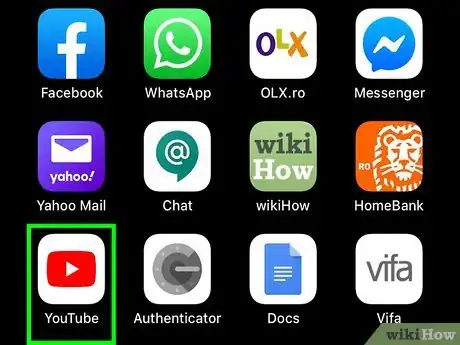
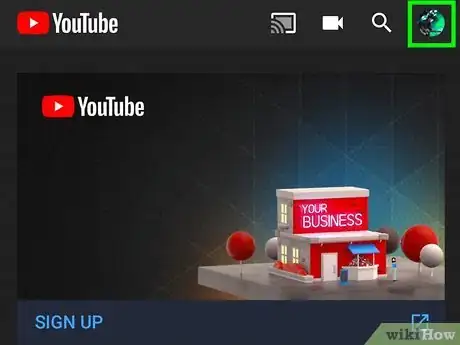
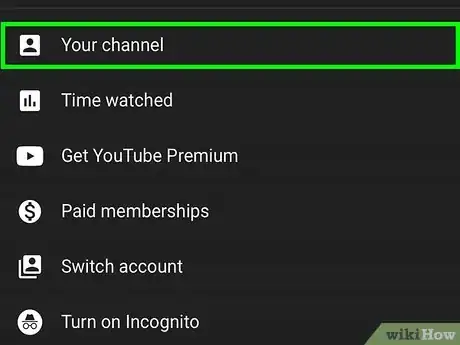
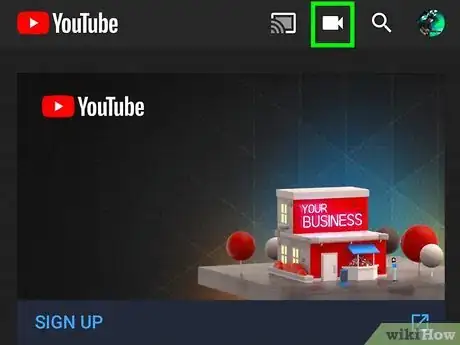
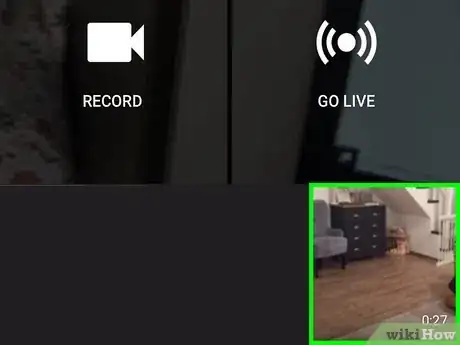
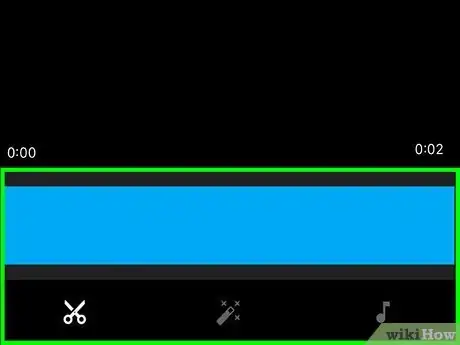
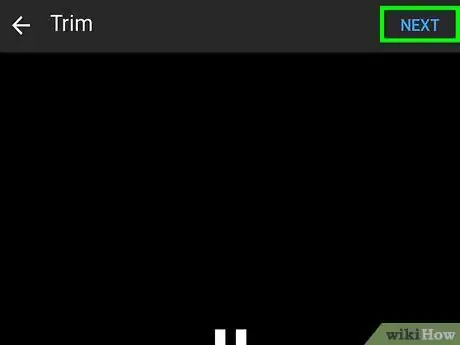
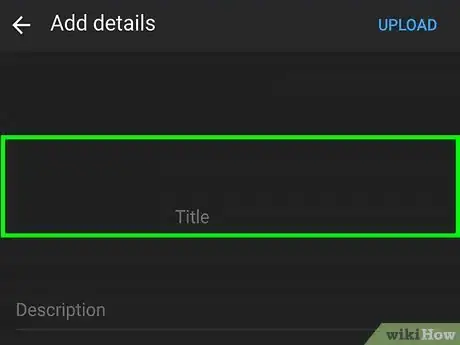
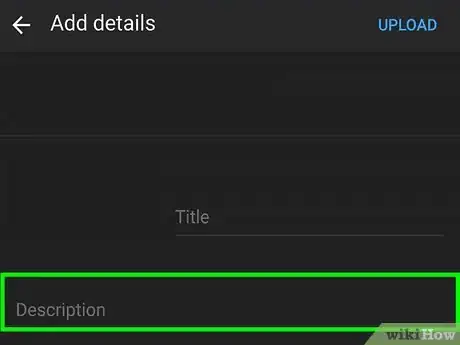
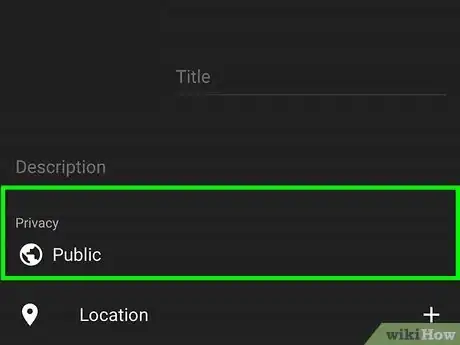
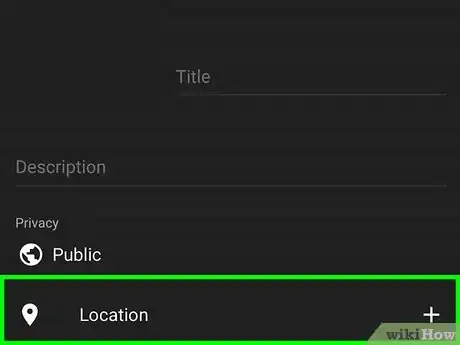
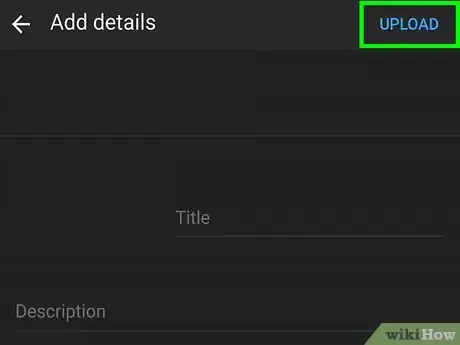
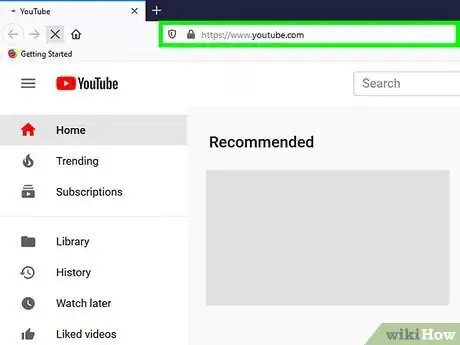
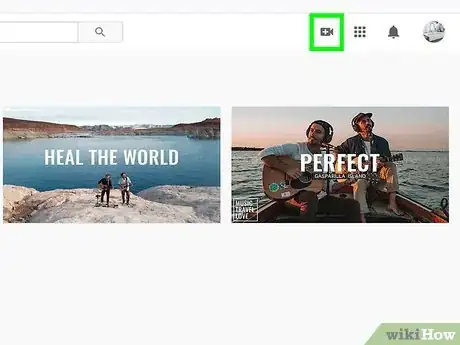
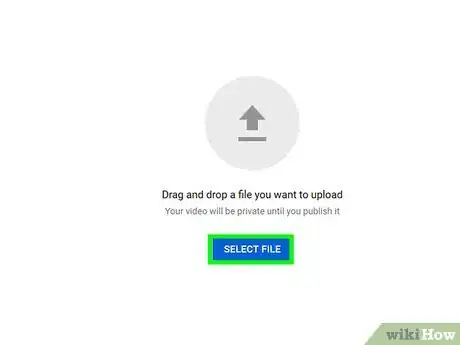
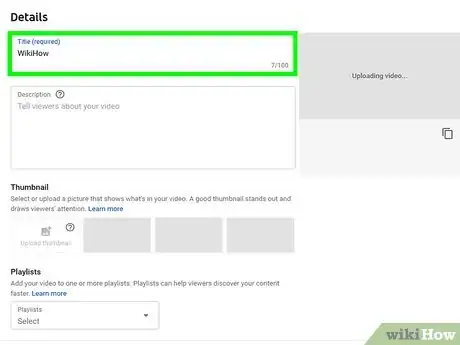
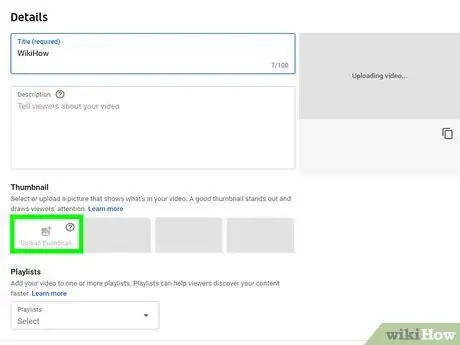
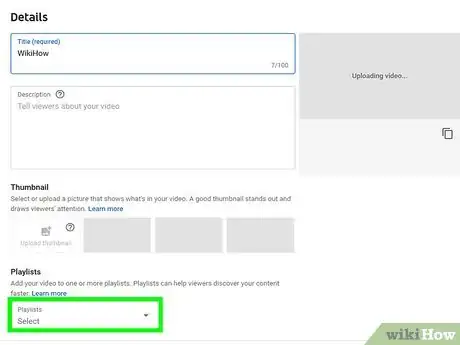
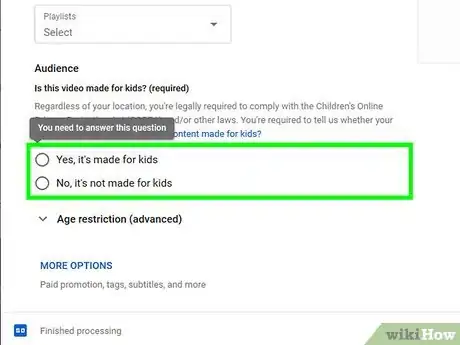
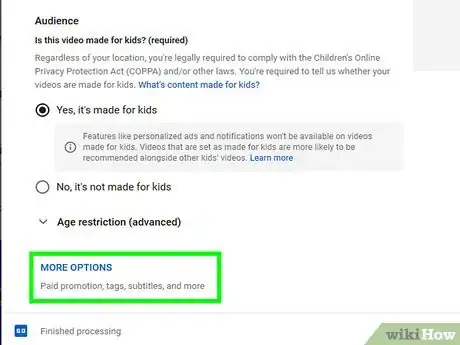
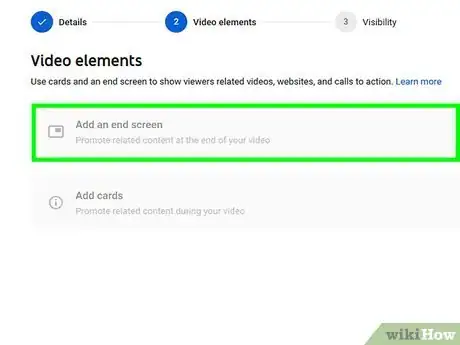
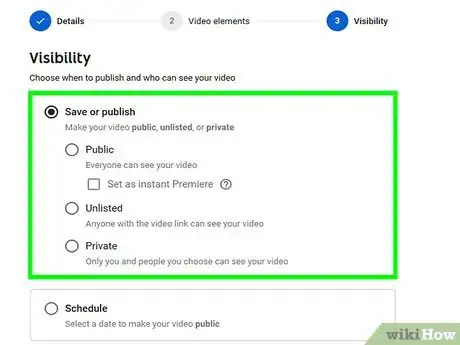
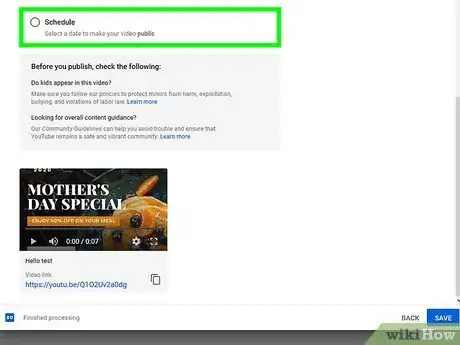
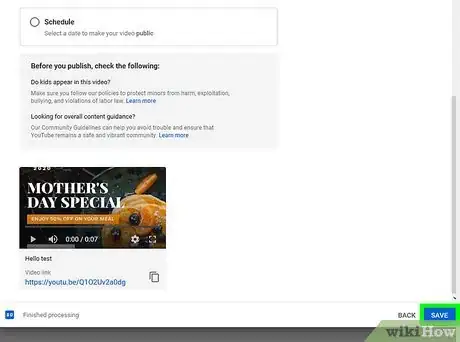













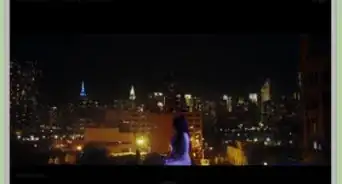





L'équipe de gestion du contenu de wikiHow examine soigneusement le travail de l'équipe éditoriale afin de s'assurer que chaque article est en conformité avec nos standards de haute qualité. Cet article a été consulté 21 731 fois.